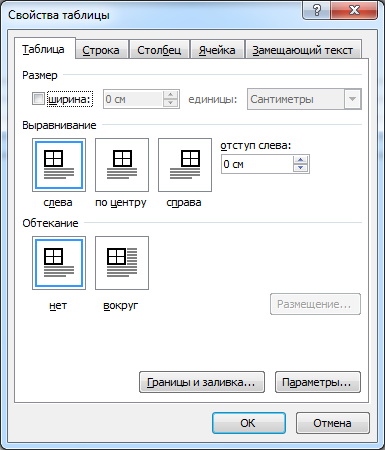
Таблиці в програмі Word дозволяють здійснить більш складні завдання по розташуванню тексту на аркуші. Більш того, можна точно до міліметра налаштувати розмір таблиці, вказати висоту рядків і ширину кожного стовпця.
В рамках даної статті буде розглянуто приклад точного завдання розмірів таблиці, а також інших параметрів, що впливають на відображення таблиці при друку аркуша.
При виділенні таблиці або при попаданні курсору в область таблиці в меню Word з’являється нова графа «Робота з таблицями», що включає в себе закладки «Конструктор» і «Макет». Саме в цих закладках і знаходяться всі необхідні нам пункти меню для точного налаштування таблиць в програмі Word.
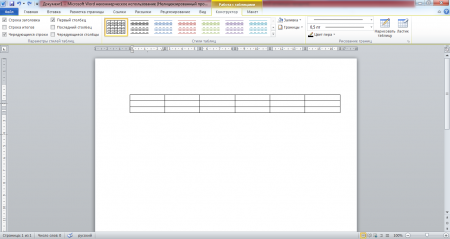
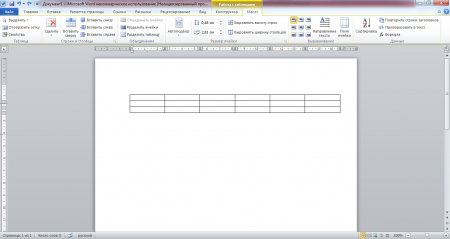
В закладці «Конструктор» є меню вже налаштованих різних стилів таблиць, які присвоюються виділеної таблиці простим вибором зі списку улюбленого стилю.
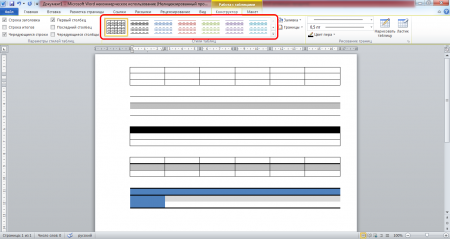
У графі «Стилі таблиць» є пункт «Заливка», в якому можна вибрати колір заливки таблиці. Заливка вибирається тільки для вибраної таблиці або для окремої вибраної комірки в таблиці, що дозволяє створити таблиці з різнокольоровими вічками.
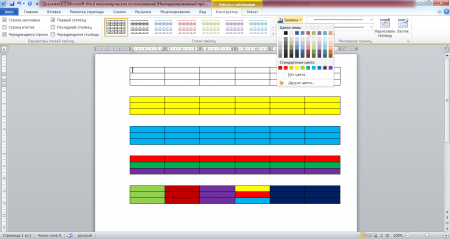
Під пунктом «Заливка» є пункт «Кордони», який дозволяє зробити межі таблиці або лінії між осередками невидимими. При цьому можна зробити абсолютно будь-яку комбінацію видимих і невидимих ліній таблиці, як це видно на скріншоті нижче. Синіми пунктирними лініями відображаються невидимі лінії, які можна при бажанні взагалі приховати, натиснувши пункт «Показати сітку».
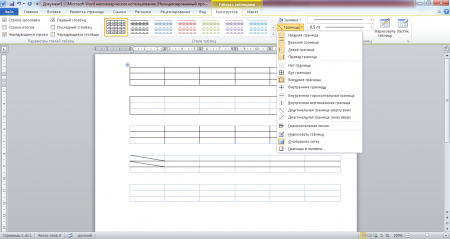
У пункті «Кордону» в самому низу випадаючого меню є пункт «Кордони і заливка», який також можна знайти в меню, що з’являється при натисканні правою кнопкою миші в області таблиці. Цей пункт викликає вікно налаштувань, в якому є три закладки «Межа», «Сторінка», «Заливка», які трохи розширюють розглянуті вже налаштування.
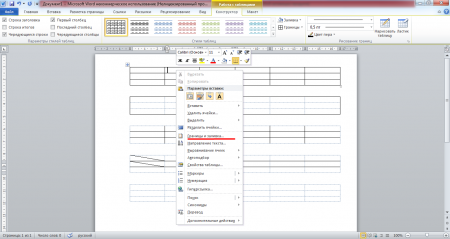
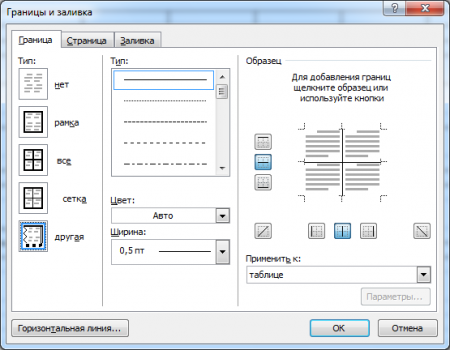
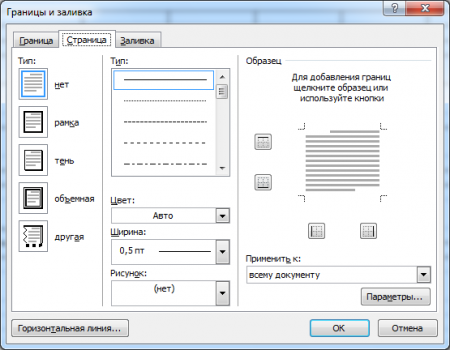
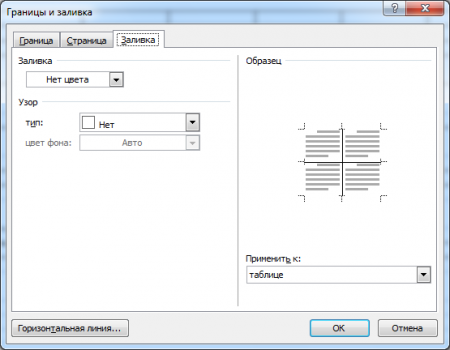
На додаток до розглянутих параметрів заливки таблиць і конфігурації видимих і невидимих меж таблиці, в даному вікні можна вибрати товщину лінії таблиці, тип лінії таблиці. В закладці «Сторінка» можна вибрати різні ефекти для самої сторінки, такі, як рамка, тінь та інше.
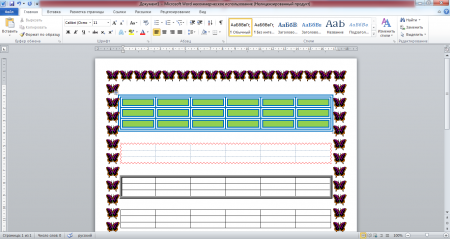
З різними стилями відображення таблиць можна сказати, що розібралися. Тепер перейдемо до вашим завданням розмірів таблиці. Зробити подібні налаштування можна викликавши вікно «Властивості таблиці». Викликається це віконце в закладці «Макет» у графі «Таблиця», або в меню, що з’являється при натисканні правою кнопкою миші в області таблиці.
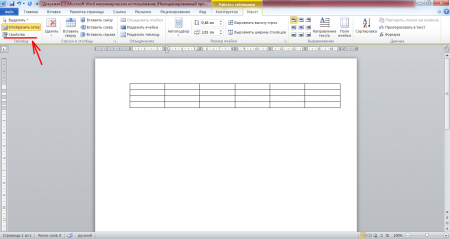
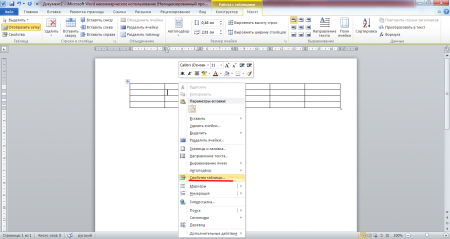
У вікні «Властивості таблиці» є наступні закладки: «Таблиця», «Рядок», «Стовпчик», «Осередок» і «Заміщення». Закладкою «Альтернативний текст» ми користуватися не будемо, а ось всі інші розглянемо більш докладно.
Почнемо ми з закладки «Таблиця». В цій закладці налаштовується таблиця в цілому. Є рядок «Розмір», в якій ми в сантиметрах вкажемо ширину таблиці 10 див.
Наступна рядок «Вирівнювання», в якій визначається стан нашої таблиці на аркуші. Вкажемо «по центру». При варіанті «зліва» також можна вказати відступ від межі використовуваної частини аркуша.
У рядку «Обтікання» можна вказати, чи буде текст обтікає нашу таблицю. Вибираємо «ні».
Також на цій закладці є дві кнопки. Одна з них «Кордони і заливка», цей пункт ми розібрали вище, і «Параметри». При натисканні цієї кнопки з’являється вікно «Параметри таблиці», у якому можна зробити додаткові налаштування. Можна налаштувати Поля осередків за замовчуванням», тобто відступи від кордонів осередку. Це область, в яку буде міститися текст у клітинці. «Інтервали між осередками за замовчуванням» ми міняти не будемо, так як нас цілком влаштовує розташування комірок впритул. Галочку напроти пункту «автопідбір розмірів за вмістом» ми приберемо, інакше розмір комірки буде автоматично збільшуватися, якщо текст у неї не буде поміщатися.
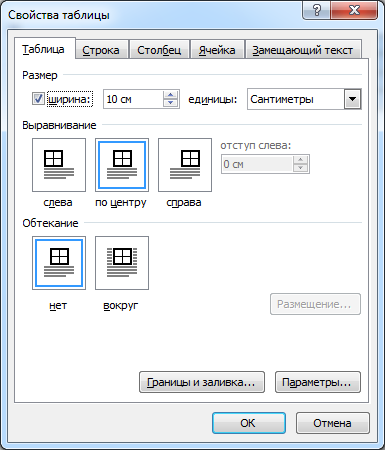

В закладці «Рядок» можна налаштувати висоту рядка. Визначається мінімальна висота в сантиметрах, або точне значення висоти рядка. Ми задамо для всіх рядків точне значення 1 см, а для першої задамо висоту 0,5 див. Також можна дозволити або заборонити такі параметри, як «дозволити перенос рядків на наступний рядок» і «повторювати заголовок на кожній сторінці».

В закладці «Стовпчик» в сантиметрах вказується ширина стовпця. Ми вкажемо ширину для перших двох стовпців дорівнює 1 см, а ширина залишилися розподілиться автоматично виходячи із загальної ширини таблиці.

Далі йде закладка «Осередок», в якій у нашому варіанті налаштувань можна поміняти тільки розташування тексту. У графі «Вертикальне вирівнювання» виберемо розташування тексту по центру. Також на цій закладці є кнопка «Параметри». У віконці з’являється при натисканні на цю кнопку з’являються такі ж графи налаштувань, як і для кнопки «Параметри» в закладці «Таблиця». Тільки в цьому випадку задаються параметри для конкретної комірки, які будуть відрізнятися від загальних налаштувань таблиці.
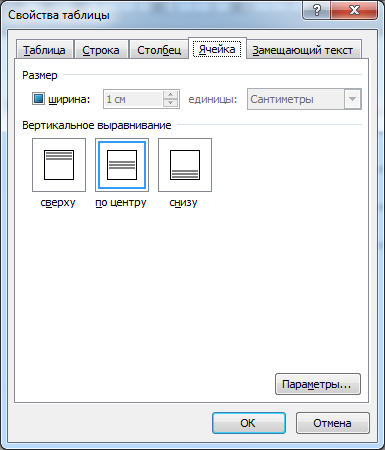
Подивимося, яка у нас в підсумку вийшла таблиця.
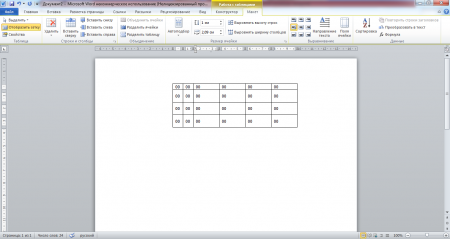
Москва може здивувати своїх гостей багатьом. Наприклад, можна відвідати сучасний виставковий центр ” Крокус Експо Москва. Його площа вразить будь-якої людини. Це можна сказати невелике місто зі своїми банками, ресторанами, концертними залами. І, звичайно ж, відвідувачам буде, де зупинитися. Недалеко розташована готель СК Рояль для своїх клієнтів навіть здійснює автобусні рейси від виставкового центру ” Крокус Експо.


